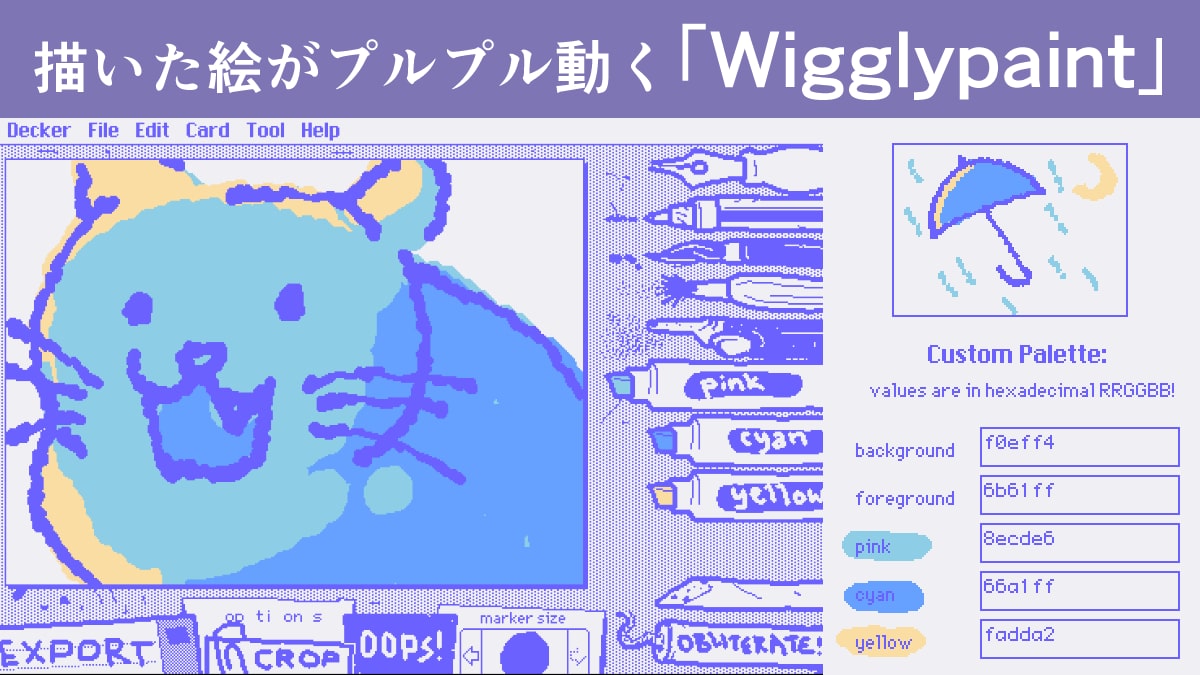SNSでも人気のお絵描きアプリ「Wigglypaint」。
描いた絵がプルプルと動き、GIFアニメーションが簡単に作れます。
今回は、Wigglypaintの機能や使い方をご紹介します。
この記事の目次
描いた絵がプルプル動く「Wigglypaint」
Wigglypaintは、どんなお絵描きアプリ?
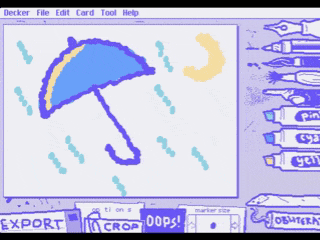
Wigglypaintは、無料で使えるオンラインのお絵描きアプリです。
アニメーションブラシを搭載しており、キャンバス上に描いた線は生き生きと動きます。
描き終えた作品は、GIF形式で出力できます。
Wigglypaintはログイン不要で、デバイスを問わず使えます。
気軽に絵を描いて遊べるので、ぜひ使ってみてください。
SNSのXでは、#wigglypaintのタグで世界中から作品が投稿されています。
キャンバス画面の基本的な使い方
Wigglypaintでお絵描きを始める
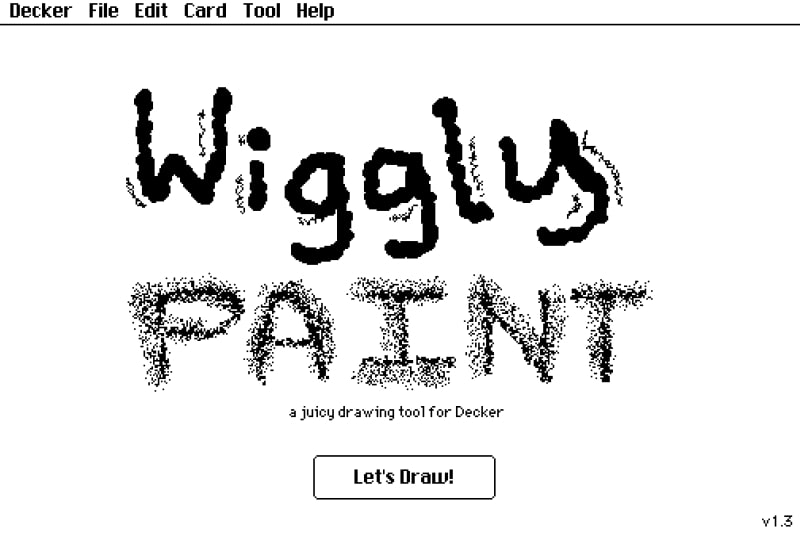
WigglypaintのWebサイトを開き、「Let's Draw!」ボタンを押します。
キャンバス画面
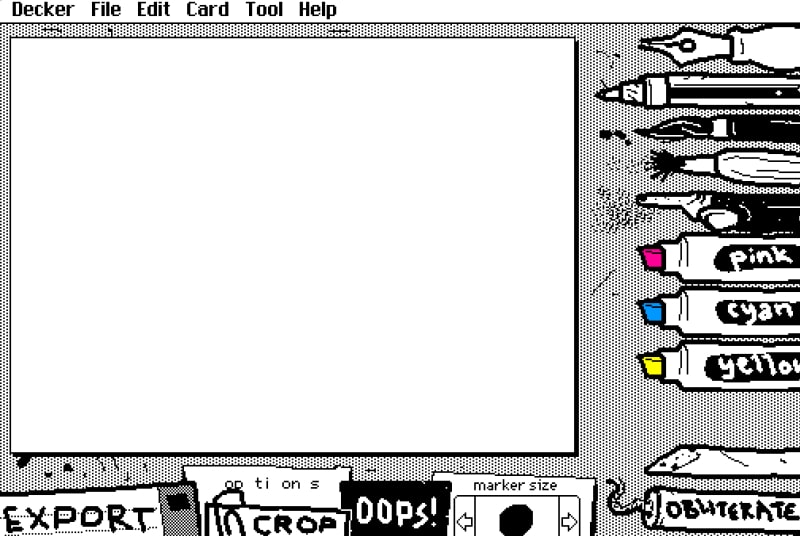
Wigglypaintは、Decker(アプリ開発ツール)と呼ばれる技術で制作されています。
キャンバス画面の上部にはDeckerのメニューバーがありますが、使わなくても問題ありません。
画面の右側にあるブラシや下部にある機能ボタンを使って、作品を制作します。
アニメーションブラシ
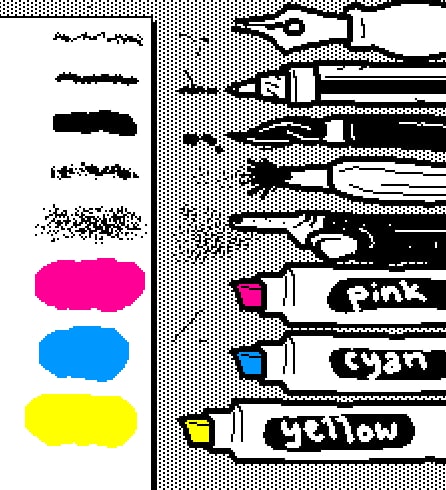
好きなブラシを選んで絵を描いてみてください。
どのブラシにもアニメーション効果が付いており、描いた線がプルプルと動きます。
- ペン
- 鉛筆
- マーカー
- 筆
- スプレー
- 3色クレヨン
消しゴム、取り消し
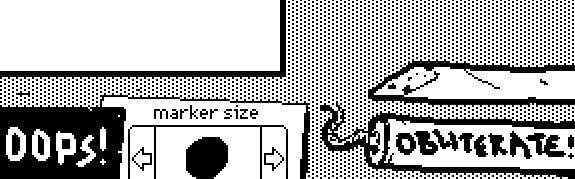
キャンバス画面の右下には、消しゴムとクリアボタンがあります。
「marker size」からは、ブラシサイズの変更ができます。
「OOPS!」ボタンを押すと、描いた線の取り消しができます。
カラーパレットの変更、トリミング、ファイル出力の方法
補助的な機能ボタン
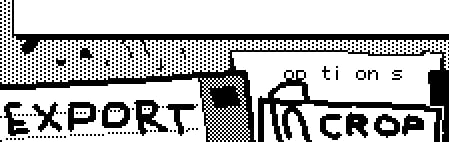
キャンバス画面の左下には、補助的な機能ボタンがあります。
「options」では、背景の透過設定やカラーパレットの変更ができます。
「CROP」は、キャンバスに描いた絵の余白を調整できます。
「EXPORT」からは、描いた絵をGIF形式でファイル出力できます。
透過を設定する
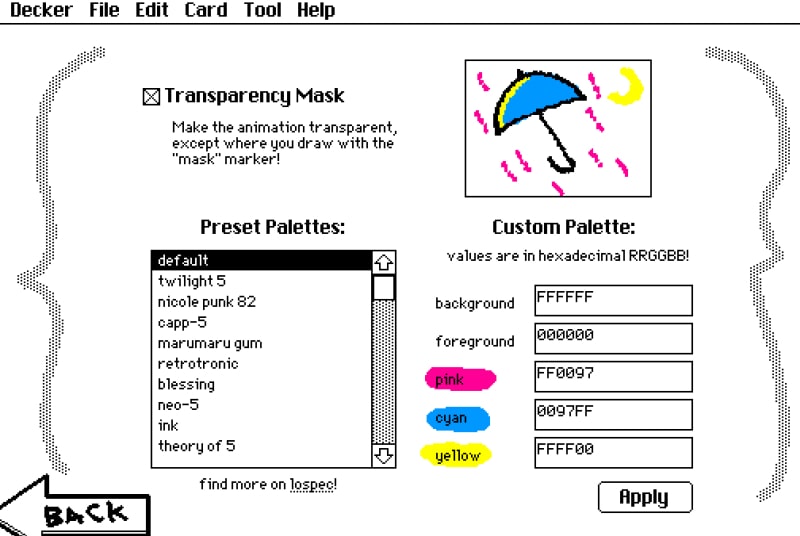
キャンバス画面の「options」ボタンを押すと、オプション画面が表示されます。
オプション画面の上部にある「Transparency Mask」にチェックを入れると、キャンバス上の白い部分を透過できます。
背景を透過した作品を作りたいときに使ってみてください。
お絵描きで使用するカラーパレットを変える
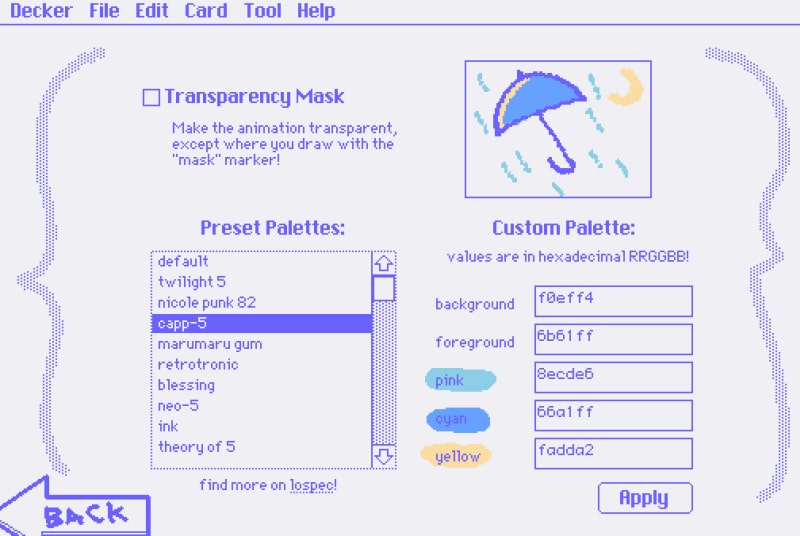
オプション画面の下部の「Preset Palettes」と「Custom Palette」からは、お絵描きで使用するカラーパレットを選択できます。
Wigglypaintで使用できる色は、線の色を除くと3色までです。
その3色のカラーパレットを、プリセットやカラーコードで指定できます。
カラーコードからの入力が難しい場合は、「Preset Palettes」からプリセットを選んでみてください。
解説では「capp-5」のプリセットを選択して、青系のテーマに変更しています。
カラーコードから数値を入力した場合は、右下にある「Apply」ボタンを押すと適用されます。
カラーパレットを変えてお絵描きする
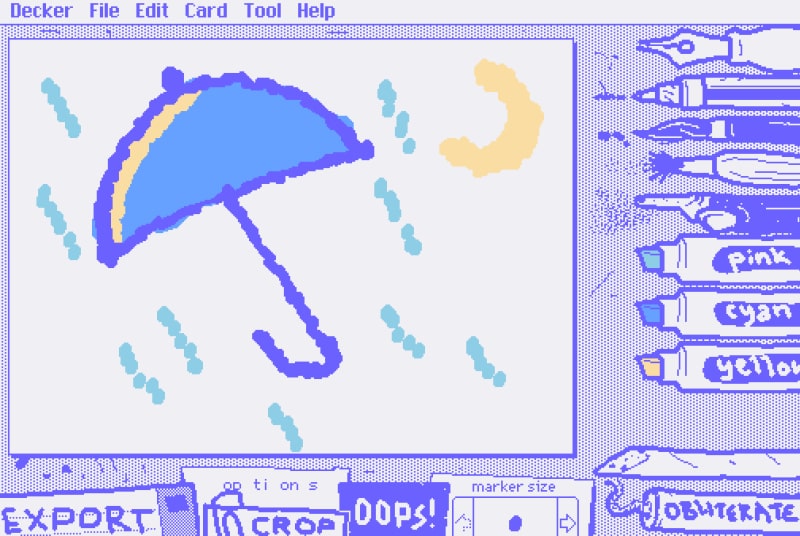
オプションからカラーパレットを変更すると、キャンバス上の色や3色クレヨンの色も変更されます。
絵を描いた後からでも、気軽にお好みの色に調整できます。
描いた絵をクロップする
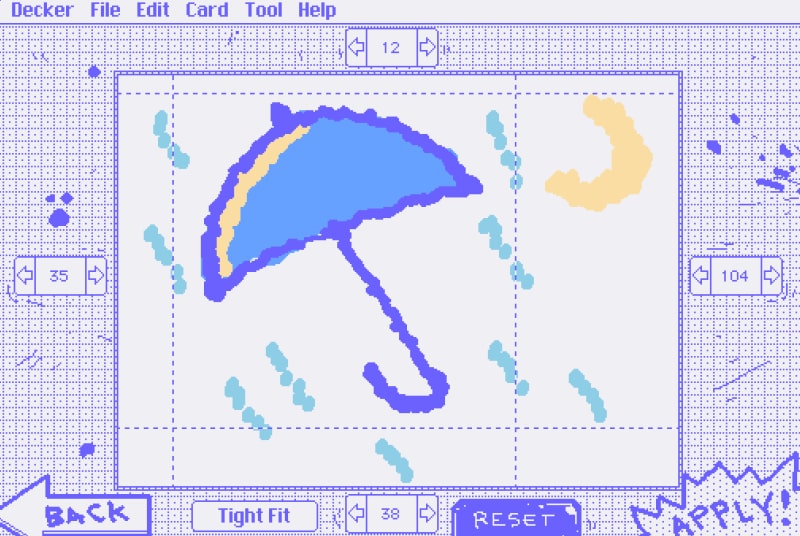
キャンバス画面の「CROP」ボタンを押すと、クロップ画面が表示されます。
絵の余分な領域を切り抜きたいときに使ってみてください。
下部にある「Tight Fit」を押すと、空白の部分が自動的に調整されます。
余白を調整した後は、右下にある「APPLY!」を押して適用します。
GIFファイルを出力する
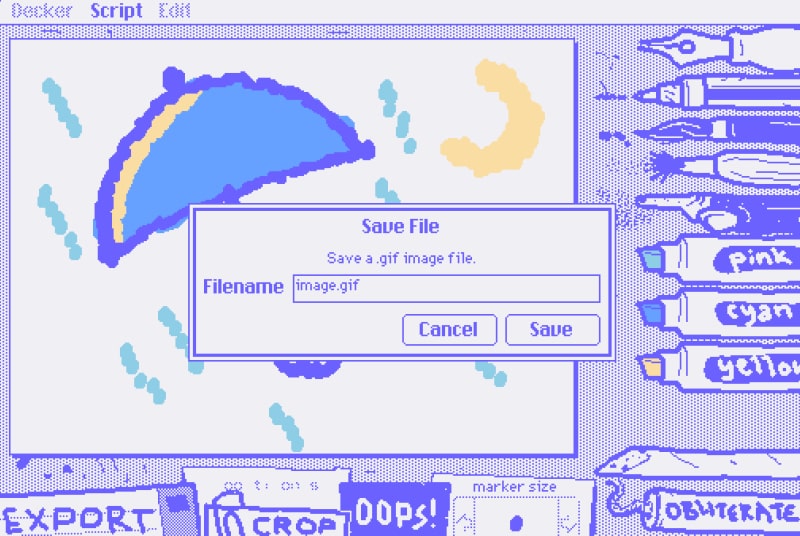
キャンバス画面の左下にある「EXPORT」ボタンを押します。
ファイル名を入力して「Save」を押すと、作品をGIF形式で出力できます。
まとめ
お絵描きアプリ「Wigglypaint」の紹介でした。
Wigglypaintで描いた絵はプルプルと動き、アニメーションを簡単に作れます。
SNSでも流行っているので、ぜひ作品を投稿してみてください。